标签:log 服务器 $path source jdk1.8 服务 tar jre_home 编辑模式
mysql安装好以后,把jdk环境配置一下。
首先下载jdk 8,在官网下载。
找到链接
http://download.oracle.com/otn-pub/java/jdk/8u171-b11/512cd62ec5174c3487ac17c61aaa89e8/jdk-8u171-linux-i586.tar.gz
然后在控制台用wget命令执行:
wget http://download.oracle.com/otn-pub/java/jdk/8u171-b11/512cd62ec5174c3487ac17c61aaa89e8/jdk-8u171-linux-i586.tar.gz
等待下好jdk压缩文件。
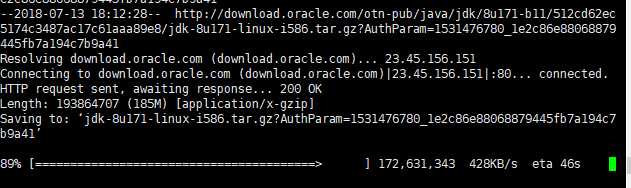
下好啦

然后进行解压缩
ls
查看一下文件名是什么
然后
tar -zxvf 文件名解压

解压完成之后,可以在当前目录下看到一个名字为【jdk1.8.0_171】的目录,里面存放的是相关文件
我们要将解压后的里面的所有数据移动到我们需要安装的文件夹当中,我们打算将jdk安装在usr/java当中,我们在usr目录下新建一个java文件夹
创建一个文件夹
mkdir /usr/java
然后
mv /jdk1.8.0_171 /usr/java

最后修改环境变量
vim /etc/profile
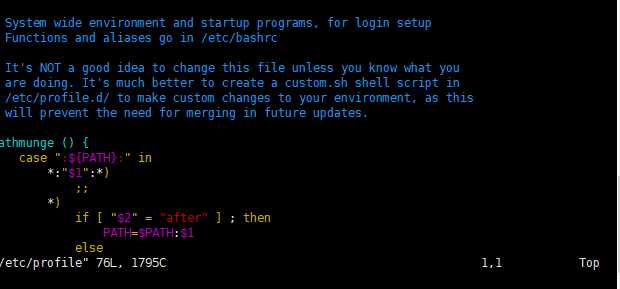
i 进入编辑模式,在文末追加:
export JAVA_HOME=/usr/java/jdk1.8.0_171
export JRE_HOME=${JAVA_HOME}/jre
export CLASSPATH=.:${JAVA_HOME}/lib:${JRE_HOME}/lib:$CLASSPATH
export JAVA_PATH=${JAVA_HOME}/bin:${JRE_HOME}/bin
export PATH=$PATH:${JAVA_PATH}
然后按:wq!保存并退出vim编辑器.
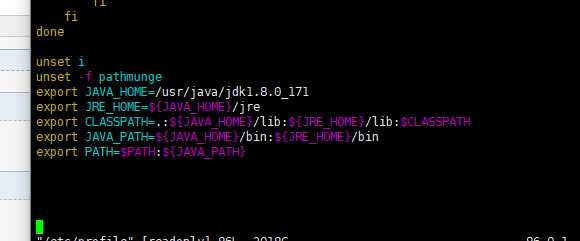
可算是保存上了。
然后通过source /etc/profile
让环境变量立即生效。
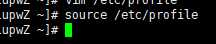
然后,。。没失效。
18:58:28 再次试试,还是没失效
18:58:41 重启服务器吧啊 啊啊啊啊,看看效果
19:13:15 没用还在试,又重启了一遍服务器
20:15:48 决定重新装jdk
------------------------------------------------------------------------------------------------------
由于不知道的原因,因为原来的方式是在linux上直接下载jdk,然后下载好发现不对劲,现在决定在本地下载好jdk然后再上传到linux服务器。上传需要用到rz命令,然后需要安装相关的包。此部分参考了https://blog.csdn.net/gh320/article/details/51005449。
------------------------------------------------------------------------------------------------------
最终。!这个原因
https://blog.csdn.net/leonard_kongtanhuo/article/details/79128097
阿里云 centos7 64位搭建JAVA环境-----安装JDK(2)
标签:log 服务器 $path source jdk1.8 服务 tar jre_home 编辑模式
原文地址:https://www.cnblogs.com/sonder/p/9307471.html